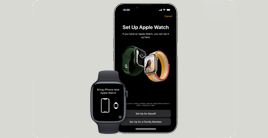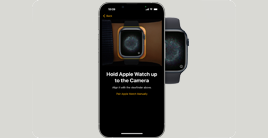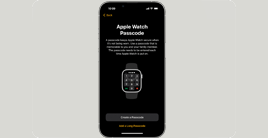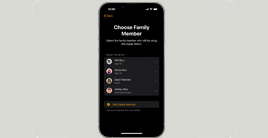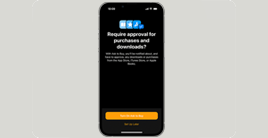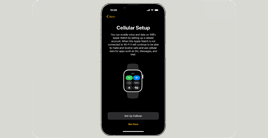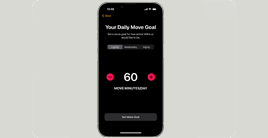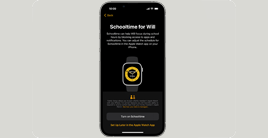إعداد ميزة Apple Watch for Your Kids
يسر إي آند الإمارات أن تدعمApple Watch for Your Kids حصرياً في الإمارات، والتي تتيح مزايا الاتصال، والصحة، واللياقة البدنية، والسلامة فيApple Watch للأطفال الذين لا يستخدمون iPhone.
مع هذه الميزة، يمكن لأفراد العائلة الذين لا يمتلكون iPhone، الاستمتاع بكافة خصائص ومزايا Apple Watch.
كيف تعمل؟
من خلال Apple Watch for Your Kids، يستطيع أي فرد في عائلتك لا يمتلك iPhone استخدام Apple Watch لتنفيذ مهام مثل إجراء مكالمات هاتفية وإرسال رسائل ومشاركة موقعه الجغرافي معك.
بعد إعداد الساعة لفرد من العائلة، يمكنك استخدام iPhone الخاص بك لإدارة بعض إمكانات الساعة.
ساعة Apple Watch
ساعة Apple Watch Series 4 أو أحدث، أو ساعة Cellular Apple Watch SE، بنظام التشغيل watchOS 7 أو أحدث.
ما الذي تحتاج إليه
• Apple Watch Series 4 أو أحدث تدعم إمكانية الاتصال الخلوي* أو Apple Watch SE تدعم إمكانية الاتصال الخلوي، بنظام التشغيل watchOS 7 أو أحدث
• iPhone 6s أو أحدث بنظام التشغيل iOS 14 أو أحدث للإعداد الأولي للساعة
• معرّف Apple ID خاص بك وآخر لفرد العائلة الذي سيستخدم Apple Watch. سيتعيّن على معرّف Apple ID الخاص بك تشغيل المصادقة ذات العاملين
• مجموعة مشاركة عائلية تتضمّن الشخص الذي سيستخدم Apple Watch. سيتعيّن عليك أن تكون إما المنظّم، أو الوالد، أو ولي الأمر لإعداد Apple Watch لفرد العائلة
الأسئلة المتكررة
تتيح ميزة Apple Watch for Your Kids لمستخدم iPhone إقران Apple Watch لأي فرد من العائلة لا يستخدم iPhone. يمنح هذا الإعداد مستخدم Apple Watch إمكانية استخدام الساعة لإجراء/ استقبال المكالمات، وإرسال/ استقبال الرسائل والبيانات باستخدام رقم الهاتف الخاص به غير المرتبط بـ iPhone. كما يمكن لمستخدم iPhone إدارة بعض خصائص ساعة فرد العائلة باستخدام تطبيق Apple Watch على iPhone
هذه الميزة متاحة فقط للعملاء الحاليين ذوي حسابات مفعّلة للباقات المدفوعة مقدماً وباقات خط الفاتورة.
مكنك بدء تفعيل ميزة Apple Watch for your Kids على جهاز iPhone الخاص بك، ثم إكمال العملية من خلال زيارة أقرب متجر إي آند. أو، توجّه مباشرة إلى متجر إي آند لتفعيل الميزة. في كلتا الحالتين، تأكد من إحضار بطاقة الهوية الإماراتية معك.
للساعات: Apple Watch Series 4 أو أحدث تدعم إمكانية الاتصال الخلوي* أو ساعة Apple Watch SE تدعم إمكانية الاتصال الخلوي، بنظام التشغيل watchOS 7 أو أحدث.
للهواتف: iPhone 6s أو أحدث بنظام التشغيل iOS 14 أو أحدث للإعداد الأولي للساعة
الخصائص والتطبيقات التالية ليست متاحة: "الأدوية" و"معدل التنفس" وإشعارات اضطراب النَّظْم القلبي و"تخطيط كهربية القلب (ECG)" و"سجل تاريخ الرجفان الأذيني" و"تتبع الدورة" و"النوم" و"درجة حرارة المعصم" و"أكسجين الدم" و"الكتب الصوتية" و"جهاز التحكم عن بعد" و"الأخبار" و"المنزل" و"الاختصارات".
• Apple Watch Series 4 أو أحدث تدعم إمكانية الاتصال الخلوي* أو Apple Watch SE تدعم إمكانية الاتصال الخلوي، بنظام التشغيل watchOS 7 أو أحدث
• iPhone 6s أو أحدث بنظام التشغيل iOS 14 أو أحدث للإعداد الأولي للساعة
• معرّف Apple ID خاص بك وآخر لفرد العائلة الذي سيستخدم Apple Watch. سيتعيّن على معرّف Apple ID الخاص بك تشغيل المصادقة ذات العاملين
• مجموعة مشاركة عائلية تتضمّن الشخص الذي سيستخدم Apple Watch. سيتعيّن عليك أن تكون إما المنظّم، أو الوالد، أو ولي الأمر لإعداد Apple Watch لأي فرد من العائلة
*لا يلزم وجود خطة خلوية لإعداد Apple Watch لأحد أفراد العائلة، ولكنها ضرورية للاستمتاع ببعض الميزات.